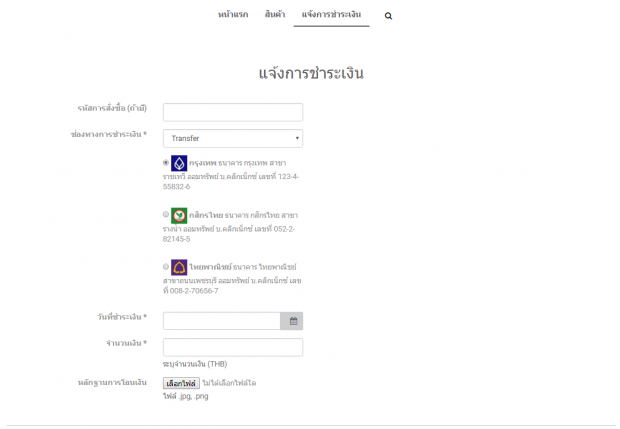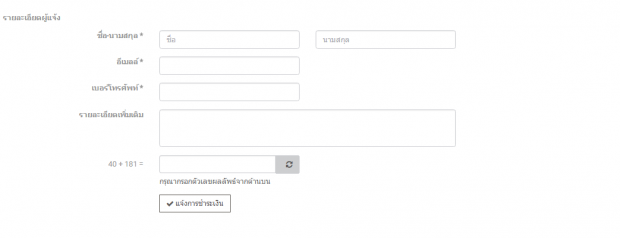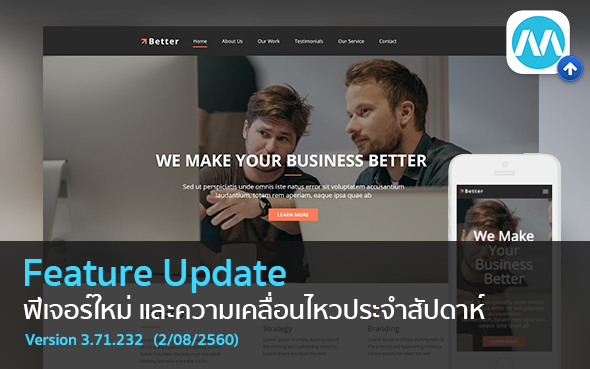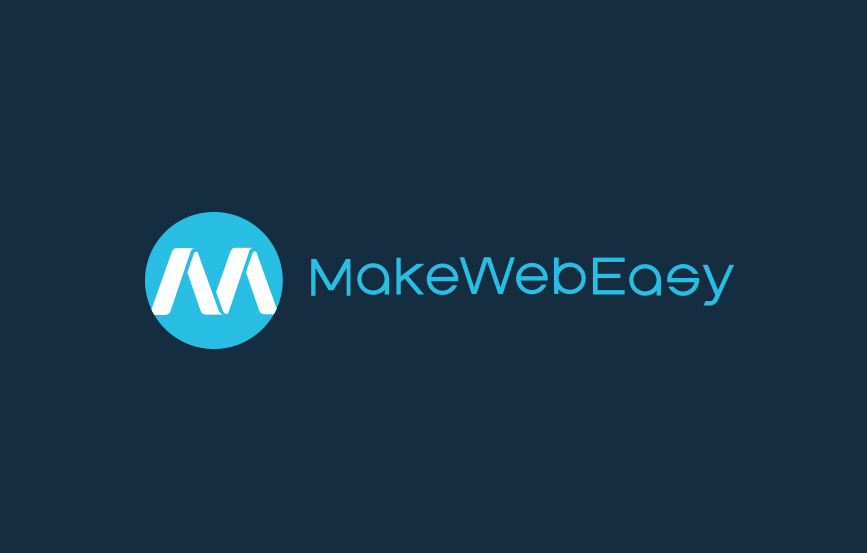วิธีการจัดการหน้าเพจ(เมนู) แจ้งการชำระเงิน
วิธีการจัดการหน้าเพจ(เมนู) แจ้งการชำระเงิน ระบบแจ้งชำระงิน จะมีรายละเอียดที่ช่วยให้เจ้าของร้าน ตรวจสอบรายละเอียดของลูกค้าที่แจ้งชำระเงินเข้ามาได้ เพื่อป้องกันความผิดพลาดในการตรวจเช็ค ในระบบจะมีให้กรอกรายละเอียดต่างๆ อย่างเช่น ธนาคารที่ลูกค้าโอนเงินเข้ามา เวลาที่โอน หลักฐานการโอนเงิน เป็นต้น ลูกค้าที่แจ้งเข้ามาจะต้องกรอกรายละเอียดให้ครบถ้วน ทำให้เจ้าของร้าน สามารถที่จะดำเนินการตรวจเช็คและดำเนินการจัดส่งสินค้าได้อย่างรวดเร็วและไม่เกิดข้อผิดพลาด อีกทั้งยังช่วยให้ลูกค้าสะดวกในการแจ้งชำระเงินอีกด้วย
วิธีการจัดการหน้าเพจ(เมนู) แจ้งการชำระเงิน
1.ไปที่ ออกแบบ (Design)
2.เลือก หน้าเพจ (Page)
3. คลิก +เพิ่มเพจ (Add Page)
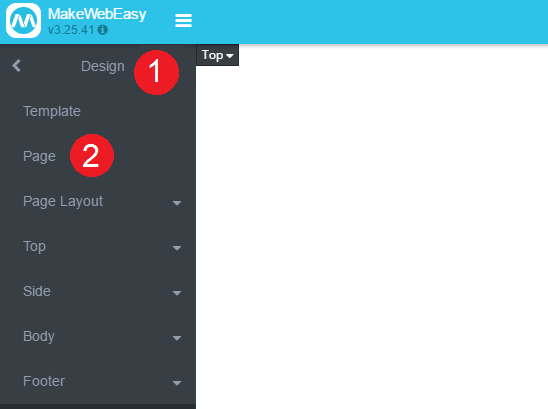
4.เลือก Choose Page เป็น แจ้งการชำระเงิน
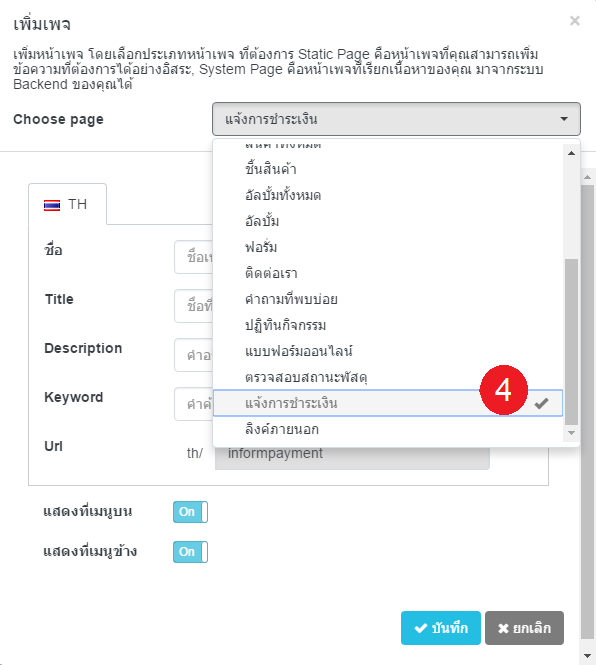
5.กรอกข้อมูลของเพจตามที่ต้องการ รายละเอียดดังนี้
ชื่อ : ข้อความที่จะแสดงเป็นชื่อเพจ หรือชื่อเมนู
title : ชื่อที่แสดงบนแท็บของเบราเซอร์
Description : คำอธิบายเพจ (จะแสดงผลเมื่อมีการค้นหาจาก Search engine)
Keyword : คำค้นหาในเว็บไซต์ (สำหรับ Search engine)
Url : เป็นช่องที่ใช้แสดง Url ที่ถูกสร้างจากระบบ
6.เลือกเปิด หรือปิดการแสดงผลเมนูด้านบน และการแสดงผลเมนูด้านข้าง โดยเมื่อเลือกเป็น On เพจที่สร้างจะถูกนำไปแสดงผลเป็นเมนู หากเลือก Off เพจที่สร้างจะไม่ถูกนำไปแสดงผลเป็นเมนู
7.คลิกปุ่ม บันทึก เพื่อสร้างเพจที่ต้องการ หรือคลิกปุ่ม ยกเลิก เพื่อยกเลิกการสร้างเพจ
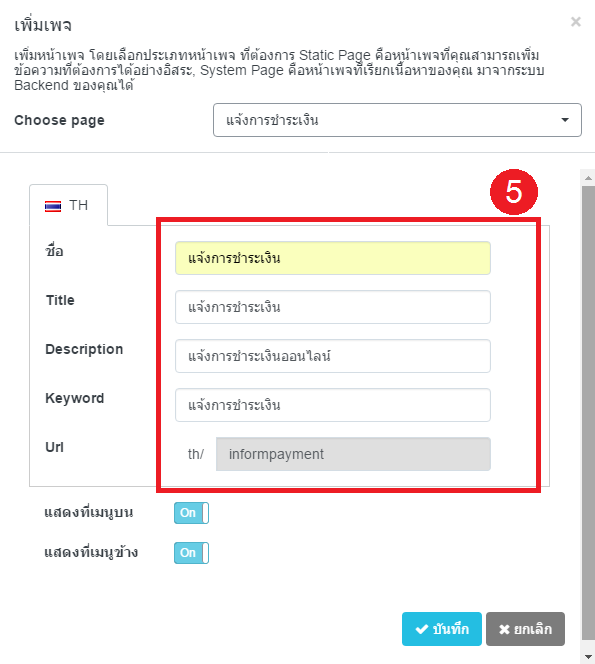
8.ตัวอย่างการแสดงผลของเพจแจ้งการชำระเงิน